本帖主要通过一个示例跟大家讨论下art材质的制作方法
1.首先你的有一张无缝且尺寸较大的纹理图片,也可自己加工制作无缝图片,保存D.jpg,diffuse-漫射值,这张图片是材质的漫射,也就是材质贴图本身的样子,如下图
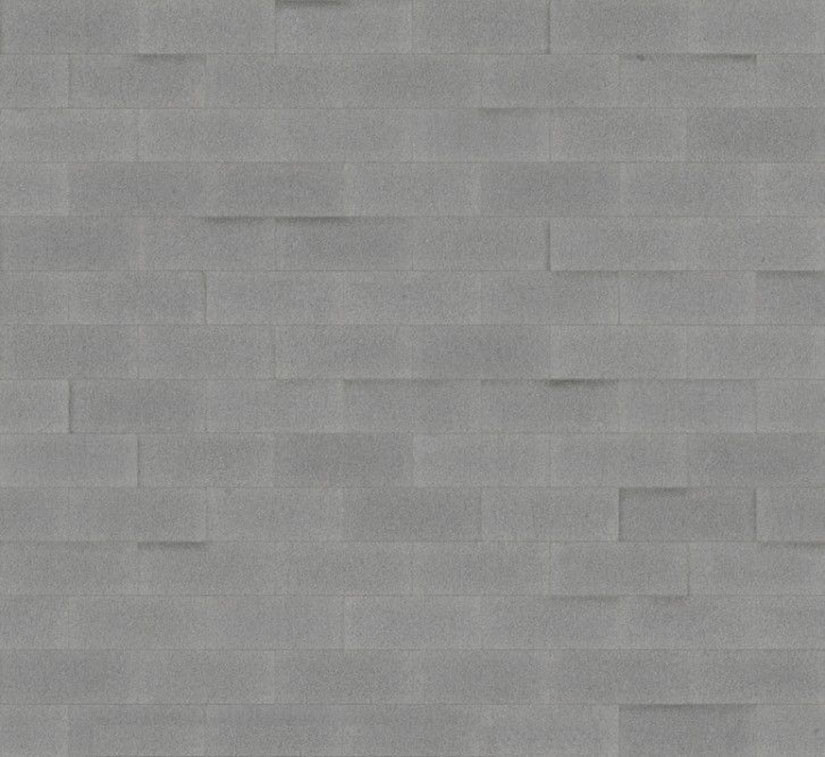
2.将其置入photoshop将它的拼缝用黑色在新图层勾画出来,如图片有拼缝图更好,可以直接用,如下图
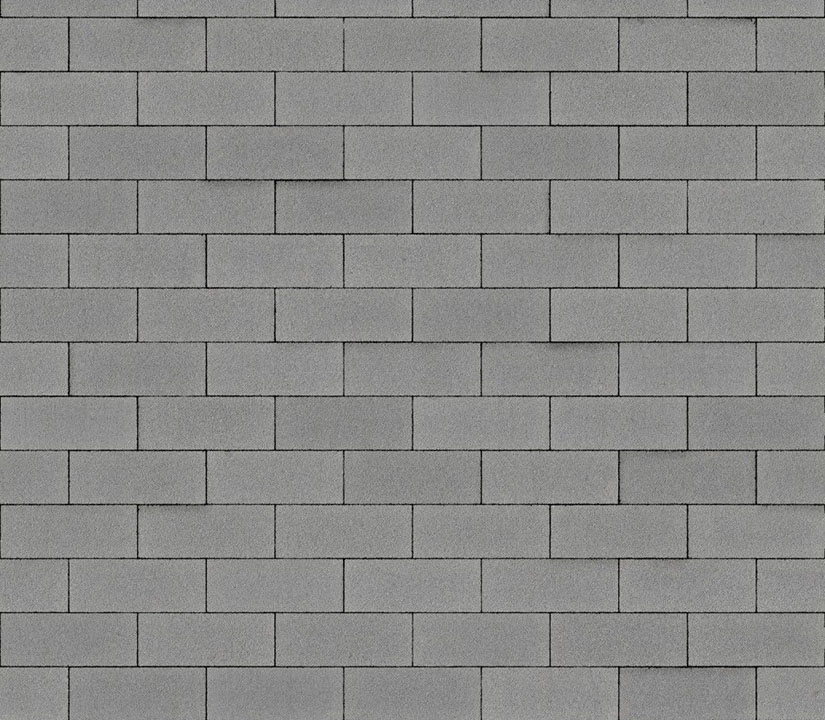
3.(可选)制作反射值,反射值一般为黑白灰度,越黑代表反射越弱,越白代表反射越强
带颜色的反射图片通常描述金属类材质,反射某种颜色且强度以图片明度表示
可以通过修改底层原图的亮度对比度调节,也可加入杂色或者其他纹理增加质感
这里黑色拼缝及代表不反射,砖面深色杂色即代表反射整体若且反射强弱呈不均匀颗粒状分布
调节完另存R.jpg,reflection-反射值,如下图
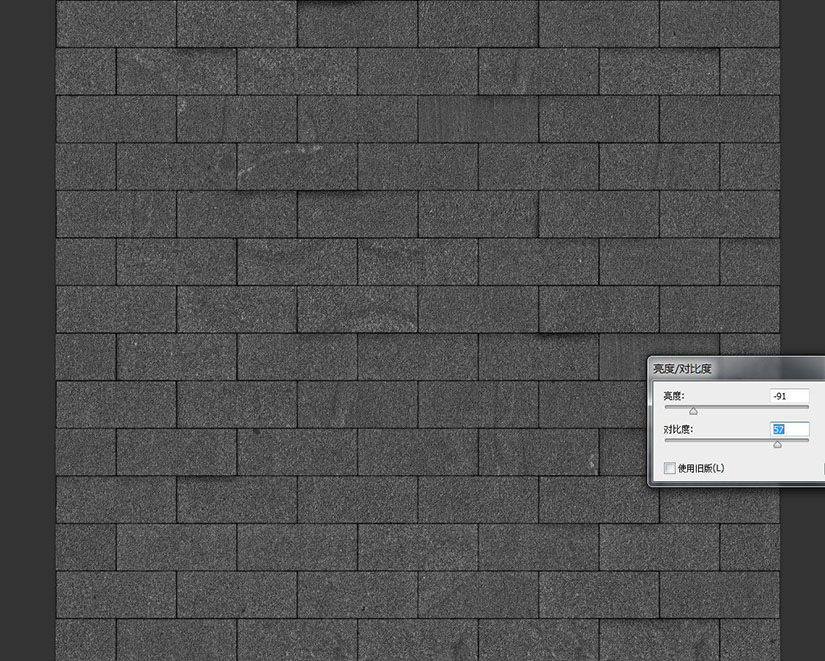
4.制作凹凸值,保留拼缝图层,可在每块砖拼缝图层用连续的魔棒选择砖面部分填充或渐变灰度颜色
同样灰度表示不变和突起,白色为凸起,下面第一个图描述砖面高低不一且表面有凹凸质感
凹凸值只有部分光影变化,建议凹凸至用来描述表面凹凸质感,如下面第二个.图调节完另存B.jpg,bump-凹凸值,如下图
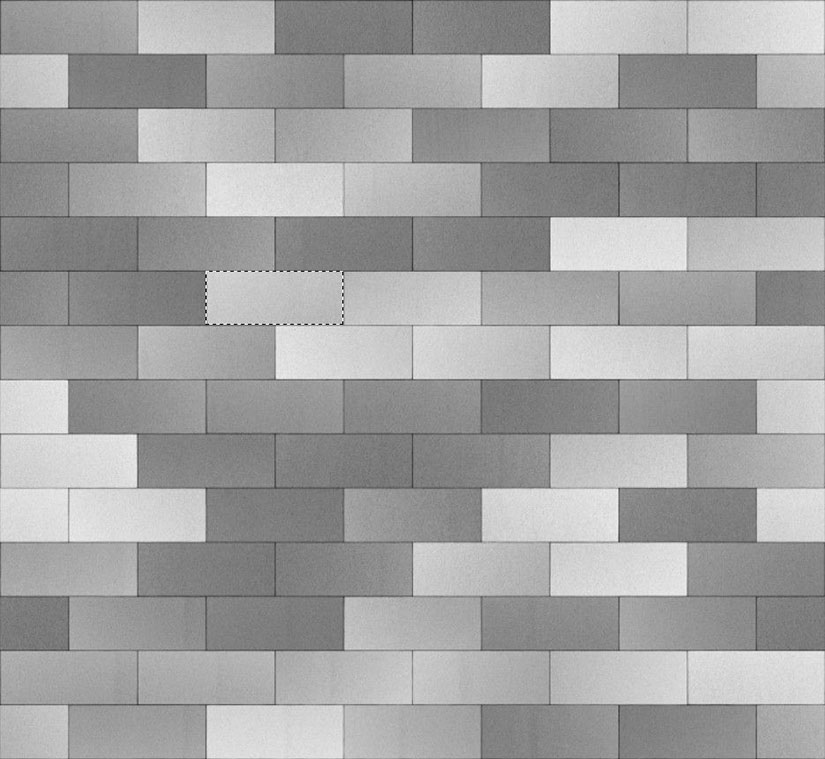

5.制作法线值,可由上左图合并后使用法线制作滤镜完成,没有可以去网上搜索nvidia normal map或者同类其他软件
一般只需修改scale值即可,数字越大表示凸起越厉害(不要太高,太高吓人)调节完另存N.jpg,normal-法线值,如下图
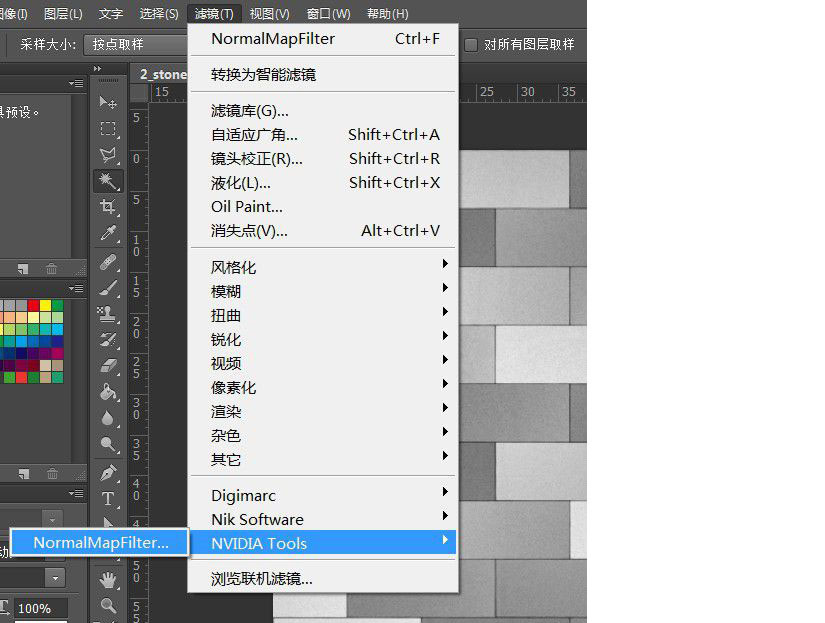
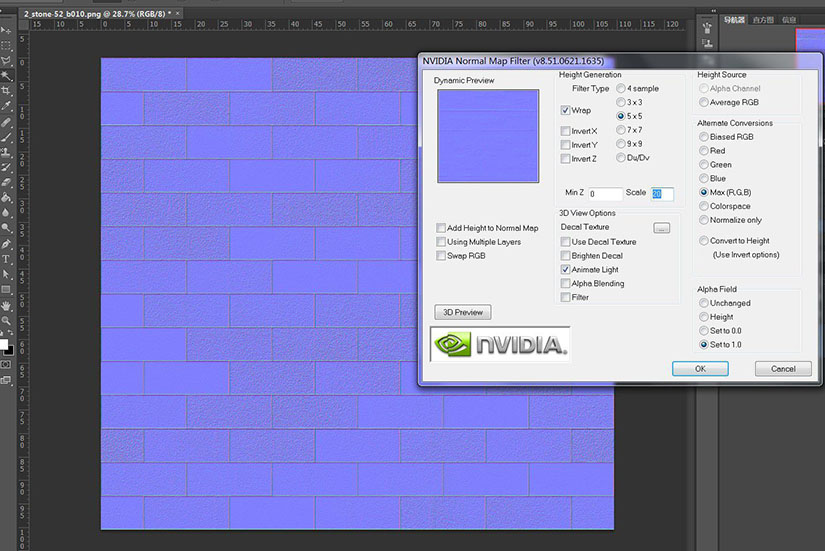
6.(可选)光泽度值,同理,越白表示该区域反射图像越晰,越黑表示该区域反射图像越清模糊,但总体取决于光泽度数值。可另存为G.jpg,glossiness-光泽度
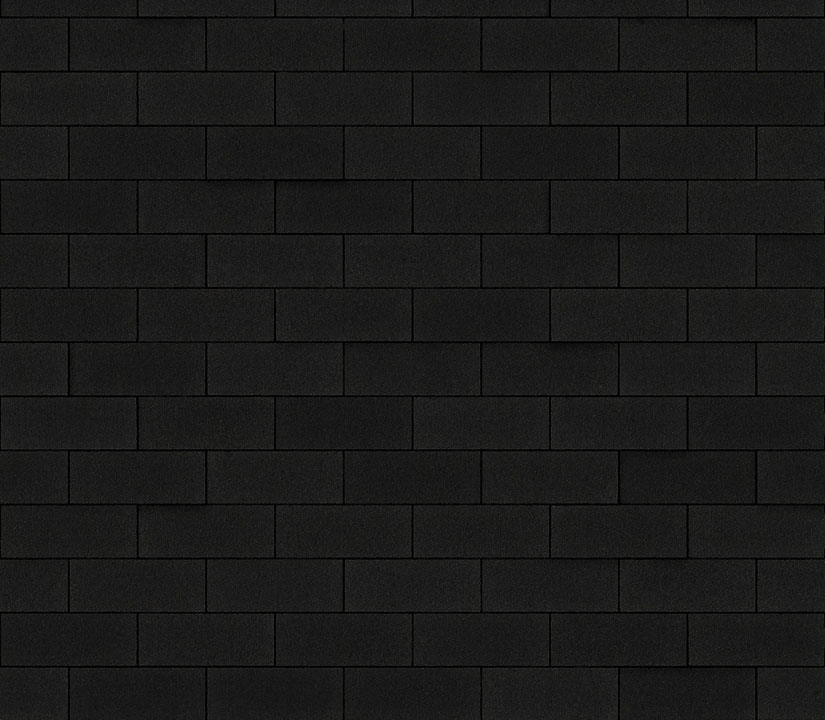
7(可选)3D效果值可另存3D.jpg
用更加柔和的B值图片表示3D凹凸效果,详细可见
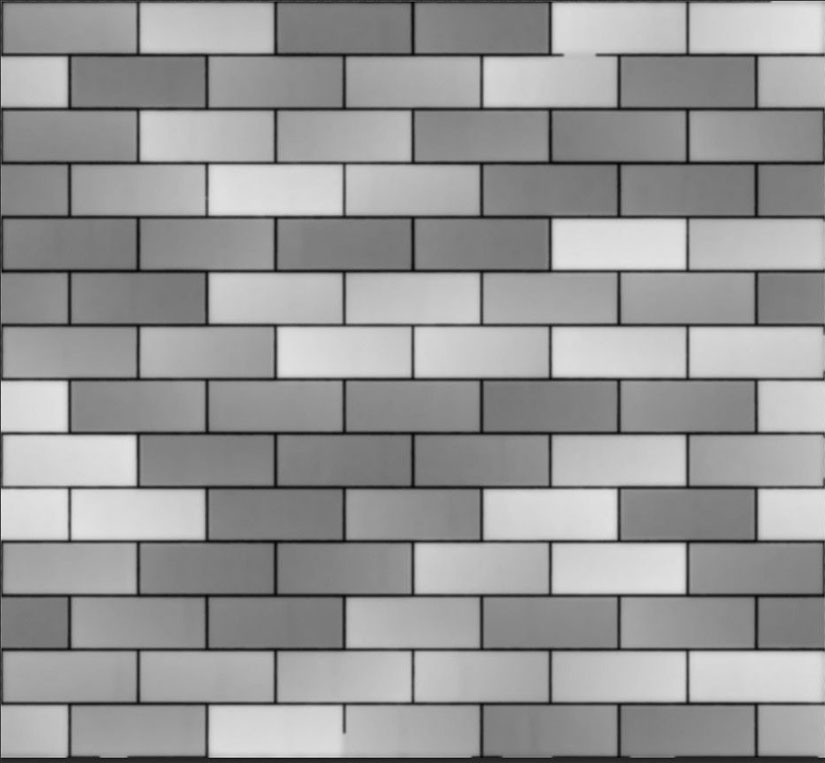
8.(可选)透明值,这个简单,黑色代表不透明,白色代表透空,可另存A.jpg,alpha-透明值

最后我们得到以下7张图片 从左到有依次是
3D-3D值(可使模型表面凹凸的贴图,类似置换效果)
A-alpha-透明值(表示材质部分区域完全透空)
B-bump-凹凸值(表示材质表面凸起或凹陷的光影效果)
D-diffuse-漫射值(表示材质本来的样子,也就是默认材质贴图)
G-glossiness-光泽度(表示材质表面不同区域光泽度的不同)
N-normal-法线值(通过4色来具体呈现材质表面凹凸的光影效果)
R-reflection-反射值(表示材质表面不同区域的反射强弱)
在Artlantis中上一个基本材质然后再右上角点击扳手按钮新建材质
将7张图片置入art相应的贴图位置,漫射,反射,光泽度,凸起(凹凸),常规(法线),alpha(透明),3D
调节各参数并保存材质,这里注明一下:透明值部分应该没有凹凸没有法线没有反射没有3D,也就是这些的透明区域应该都是黑色,这里只是应用表示一下透明值

这是全面的材质制作方法,普通情况下只需漫射,凹凸或者法线即可,也就是D+B 或者 N
稍具体可选择D,B,R,N增加一个反射值 R,可更具具体情况而定
同时材质系统的这套东西其他任何渲染器都通用,亦可同理理解操作
2013-11-19